Erreur OneNote 0xE0000007, nous avons rencontré un problème lors de la synchronisation de votre ordinateur portable
Dans cet article, nous décrirons les solutions possibles pour l' erreur OneNote 0xE0000007. Il s'agit d'une erreur de synchronisation OneNote et peut se produire lorsqu'un utilisateur tente de synchroniser les modifications apportées à n'importe quel bloc-notes dans l'application OneNote , OneNote pour Windows 10 , OneNote pour Android , iOS, etc.
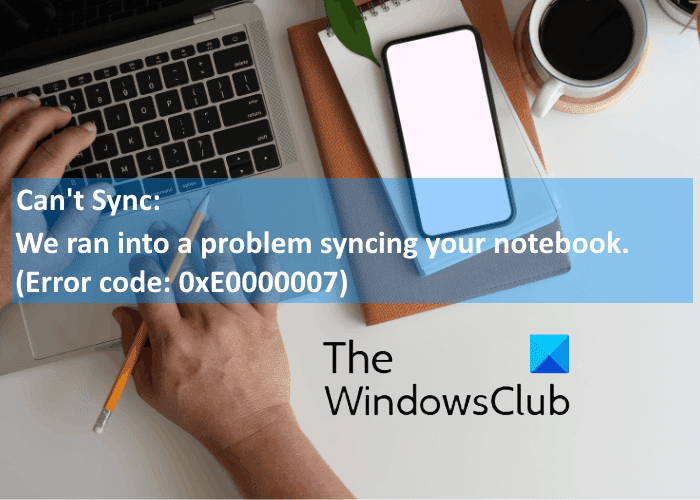
Lorsque cette erreur se produit, OneNote affiche le message suivant à l'écran :
We ran into a problem syncing your notebook. (Error code: 0xE0000007)
Correction du code d'erreur OneNote 0xE0000007
L'une des causes de cette erreur est une mauvaise connexion Internet. Par conséquent(Hence) , avant de passer aux méthodes de dépannage répertoriées ici, nous vous conseillons de vérifier votre connexion Internet. Parfois, des problèmes temporaires sur le serveur provoquent également des erreurs de synchronisation. Dans un tel cas, l'erreur est résolue automatiquement après un certain temps. Vous pouvez attendre un certain temps, puis vérifier l'état de l'erreur.
Si cela ne résout pas le problème, essayez les méthodes de dépannage suivantes.
- Déconnectez-vous et reconnectez-vous à votre compte.
- Forcez la synchronisation de votre bloc-notes OneNote.
- Mettre à jour OneNote.
- Vérifiez si OneDrive contient votre bloc-notes.
- Fermez(Close) et rouvrez le bloc-notes affecté par l'erreur 0xE0000007.
1] Déconnectez(Sign) -vous et reconnectez-vous à votre compte
La première chose que vous devez faire est de vous déconnecter de votre compte Microsoft , puis de vous reconnecter. Certains utilisateurs ont trouvé cette méthode utile. Peut-être que cela fonctionnera pour vous.
2] Forcer la synchronisation de votre bloc-notes OneNote
Le code d'erreur OneNote 0xE0000007 est une erreur de synchronisation. Par conséquent(Hence) , la première méthode que vous pouvez essayer consiste à forcer la synchronisation de votre ordinateur portable avec lequel vous obtenez cette erreur. Les étapes pour forcer la synchronisation du bloc-notes OneNote sont différentes selon les versions :
Si vous utilisez OneNote pour Windows 10 , suivez les étapes ci-dessous :
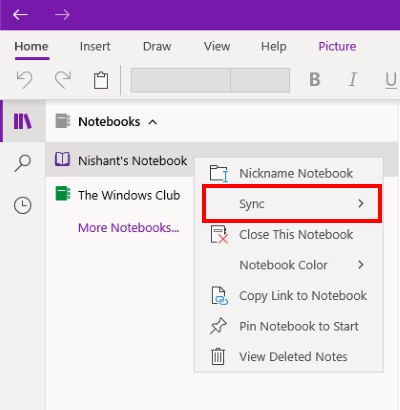
- Lancez OneNote pour Windows 10.
- Développez la section Blocs- notes(Notebooks) pour afficher tous les blocs-notes que vous avez créés.
- Maintenant, faites un clic droit sur le nom du notebook avec lequel vous obtenez l'erreur de synchronisation.
- Sélectionnez «Sync > Sync This Notebook ».
Suivez les étapes ci-dessous si vous êtes un utilisateur de OneNote 2016 :
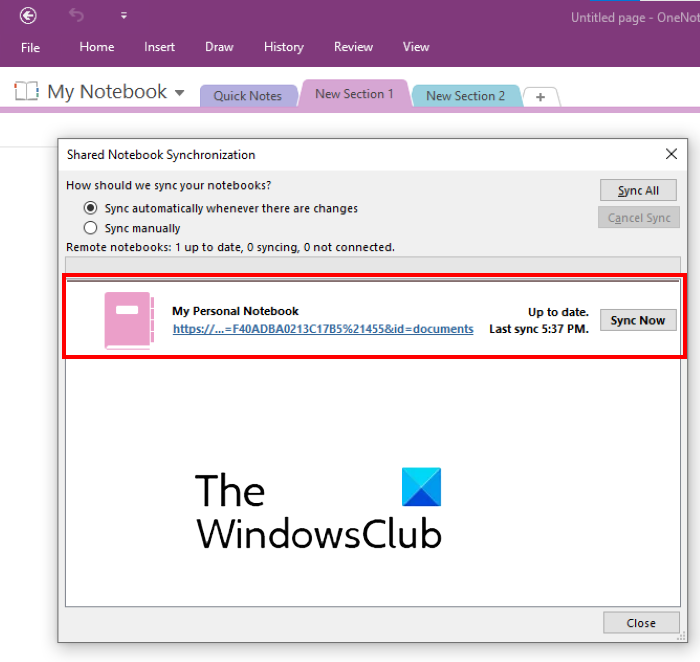
- Lancez OneNote 2016.
- Allez dans «File > View sync status ». Cela ouvrira une nouvelle fenêtre affichant l'état de synchronisation de tous vos blocs-notes.
- Maintenant, cliquez sur le bouton Synchroniser maintenant(Sync Now) à côté de l'ordinateur portable avec lequel vous rencontrez l'erreur de synchronisation 0xE0000007.
3] Mettre à jour OneNote
Parfois, des erreurs de synchronisation se produisent également en raison de la version obsolète de OneNote . Par conséquent, il est toujours suggéré de maintenir OneNote à jour avec la dernière version.
Les étapes suivantes vous aideront à mettre à jour OneNote pour Windows 10 :
- Lancez l'application Microsoft Store .
- Cliquez(Click) sur le bouton Rechercher , tapez (Search)OneNote et appuyez sur Entrée(Enter) .
- Cliquez sur l'application OneNote pour Windows 10(OneNote for Windows 10) et cliquez sur le bouton Mettre(Update) à jour . Cela mettra à jour l'application.
S'il y a un bouton Lancer au lieu du bouton Mettre(Update) à jour , vous utilisez la dernière version.
Les instructions suivantes vous aideront à mettre à jour OneNote 2016 :
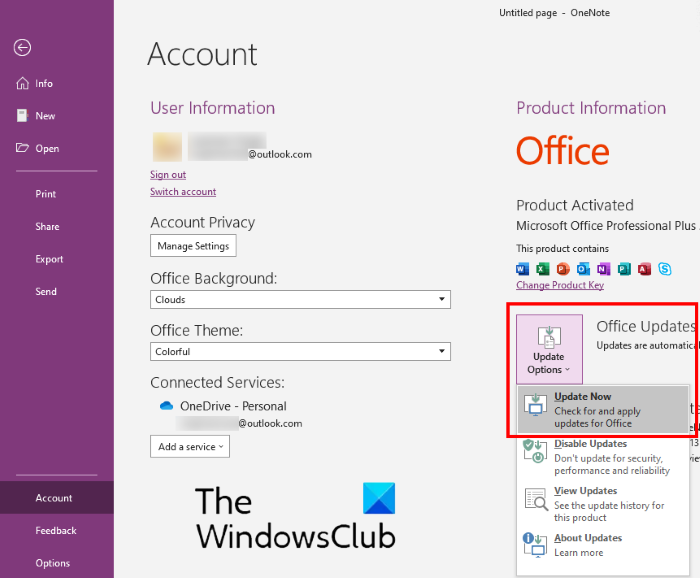
- Lancez OneNote 2016 et accédez à « File > Account ».
- Cliquez sur Options de mise(Update Options) à jour sur le côté droit.
- Cliquez sur Mettre à jour maintenant(Update Now) .
Lire(Read) : Résoudre les problèmes de connexion à OneNote sous Windows 10(Fix OneNote Sign In Problems on Windows 10) .
4] Vérifiez(Check) si OneDrive contient votre bloc-notes
Si les étapes ci-dessus ne vous ont pas aidé, vérifiez si votre ordinateur portable est disponible dans OneDrive ou non. Pour cela, connectez-vous à votre compte OneDrive sur votre navigateur Web. Recherchez votre bloc-notes OneNote dans OneDrive . Dans la plupart des cas, le bloc-notes se trouve soit dans le dossier Documents , soit dans le dossier Notebooks . Si vous y trouvez votre bloc-notes, cliquez dessus pour l'ouvrir dans OneNote pour le Web .
Si votre bloc-notes s'ouvre dans OneNote pour le Web et affiche toutes les modifications récentes que vous avez apportées, vous pouvez terminer votre travail en attente dans OneNote pour le Web.
Si votre bloc-notes s'ouvre dans OneNote pour le Web mais n'affiche pas les dernières modifications ou modifications, suivez les étapes ci-dessous :
- Revenir à l'application OneNote
- Copiez(Copy) toutes les pages du bloc-notes qui affiche l'erreur de synchronisation OneNote 0xE0000007.
- Créez un nouveau bloc-notes et collez-y les pages copiées.
- Une fois le bloc-notes nouvellement créé synchronisé, il sera disponible dans OneNote pour le Web . Maintenant, vous pouvez continuer votre travail dans OneNote pour le Web ou l'application (Web)OneNote nouvellement créée . Si vous le souhaitez, vous pouvez supprimer le bloc-notes précédent qui affichait l'erreur.
Si OneNote pour le Web ne peut pas ouvrir le bloc-notes sélectionné, cela signifie que vous n'êtes pas autorisé à accéder au bloc-notes. Cela se produit si le bloc-notes est partagé avec vous via OneDrive ou OneDrive pour l'entreprise et que le propriétaire du bloc-notes a révoqué votre autorisation d'y accéder.
Astuce(Tip) : Essayez ces hacks de productivité OneNote .
5] Fermez et rouvrez le notebook affecté par l'erreur 0xE0000007
Si les étapes ci-dessus n'ont pas résolu votre problème, vous pouvez essayer de fermer et de rouvrir le bloc-notes. Cela forcera OneNote à synchroniser vos notes. Notez que ce processus peut entraîner la perte de données sur les ordinateurs portables affectés par l'erreur 0xE0000007. Par conséquent(Hence) , ne continuez que si vous disposez d'une sauvegarde pour vos notes.
Si vous êtes un utilisateur de OneNote pour Windows 10 , suivez les étapes ci-dessous :
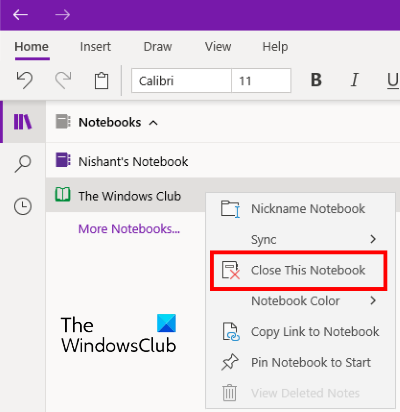
- Développez la section Blocs- notes(Notebooks) dans le volet de gauche.
- Cliquez avec le bouton droit(Right-click) sur le bloc-notes affichant l'erreur 0xE0000007 et cliquez sur Fermer ce bloc-notes(Close This Notebook) .
- Maintenant, développez à nouveau la section Carnets(Notebooks) de notes et cliquez sur Plus de carnets(More Notebooks) de notes .
- Sélectionnez le bloc-notes que vous avez fermé et cliquez sur Ouvrir(Open) .
Après avoir rouvert le bloc-notes, vérifiez si le problème est résolu ou non.
Les étapes suivantes sont destinées aux utilisateurs de OneNote 2016 :
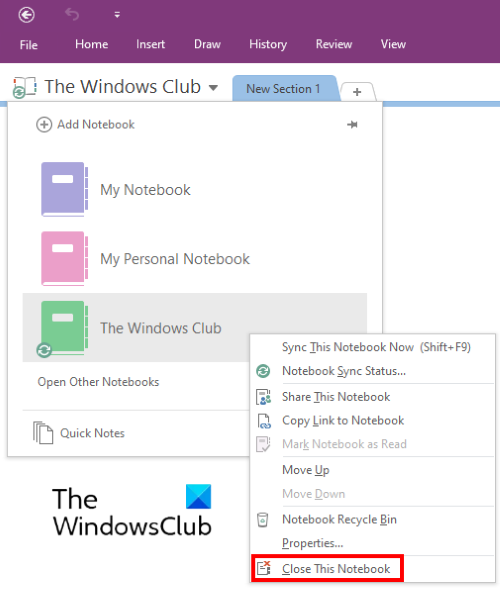
- Cliquez sur le menu déroulant Mon carnet .(My Notebook)
- Cliquez avec le bouton droit(Right-click) sur le bloc-notes que vous souhaitez fermer et cliquez sur Fermer ce bloc-notes(Close This Notebook) .
- Après cela, cliquez à nouveau sur Mon bloc-notes(My Notebook) , puis cliquez sur l' option Ouvrir d'autres blocs-notes .(Open Other Notebooks)
- Cliquez maintenant sur le bloc-notes que vous avez fermé récemment.
Vérifiez si le problème a disparu ou non.
J'espère que cela t'aides.
Postes associés(Related posts) :
- Résoudre les problèmes, erreurs et problèmes OneNote(Troubleshoot OneNote problems, errors & issues) .
- Trucs et astuces Microsoft OneNote pour les débutants(Microsoft OneNote Tips and Tricks for beginners) .
Related posts
Comment ajouter des couleurs aux sections de OneNote
Comment activer Dark Mode dans OneNote or Outlook
Comment créer un Grid Line and Rule Line dans OneNote
Comment synchroniser Samsung Notes avec Microsoft OneNote?
Comment utiliser OneNote efficacement dans Windows 10
Use OneNote Web Clipper Chrome extension pour prendre des notes en naviguant
5 meilleurs sites pour les modèles OneNote gratuits
Comment insérer Date and Time dans OneNote
Comment définir ou changer Page size and margins à OneNote
Insert Un graphique sticker or emoji à OneNote pour Windows 10
Pourquoi ai-je deux applications OneNote sur ma tablette ou mon PC Windows 10 ?
Microsoft OneNote Tips and Tricks pour les débutants
Comment convertir OneNote en Word or PDF dans Windows 10
Comment Zoom In and Zoom sur OneNote sur Windows 10
Comment créer Outlook Tâches dans OneNote
Comment utiliser Page Template dans OneNote
Fix OneNote Sign en Problems sur Windows 10
Comment changer Name, Color, Location de votre OneNote notebook
OneNote 2016 manque-t-il? Download OneNote 2016 32 bits et 64 bits ici
Comment créer des liens dans OneNote
